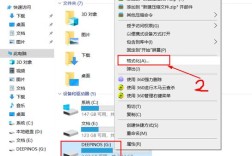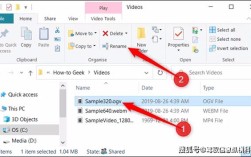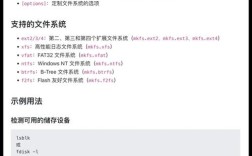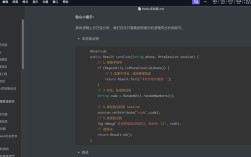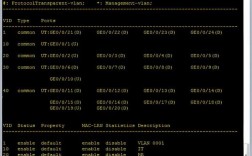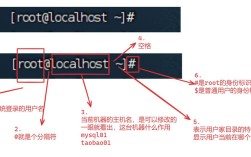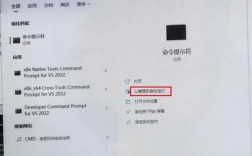在命令行环境中,FTP(File Transfer Protocol)匿名登录是一种无需提供用户名和密码即可访问公共FTP服务器的方式,常用于下载开源软件、文档等公开资源,以下是详细的操作步骤、注意事项及示例,帮助您理解并安全使用FTP匿名登录。
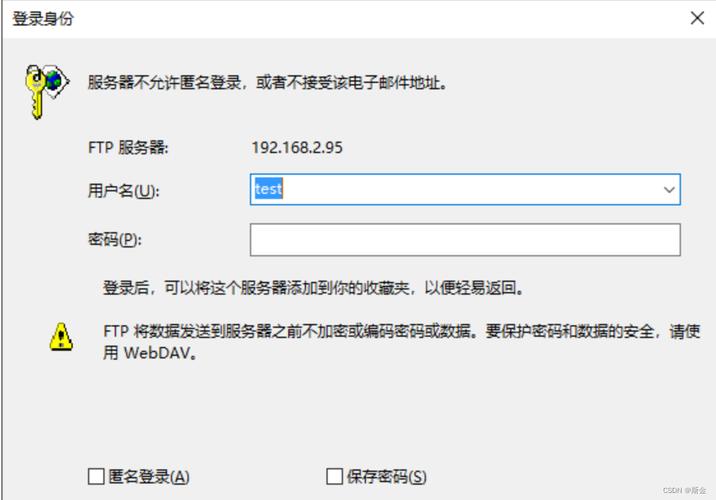
FTP匿名登录的基本原理
匿名FTP服务器的预设用户名通常为anonymous或ftp,密码为任意非空字符串(如邮箱地址或anonymous),但部分服务器可能要求输入真实邮箱作为密码以便追踪访问,登录后,用户默认被限制在特定目录(如/pub),无法浏览服务器根目录或执行上传、删除等操作,以确保服务器安全。
命令行操作步骤
连接FTP服务器
使用ftp命令连接目标服务器,格式为:
ftp ftp.server.com
连接匿名FTP服务器ftp.gnu.org:
ftp ftp.gnu.org
若服务器非默认端口(如21),需指定端口:
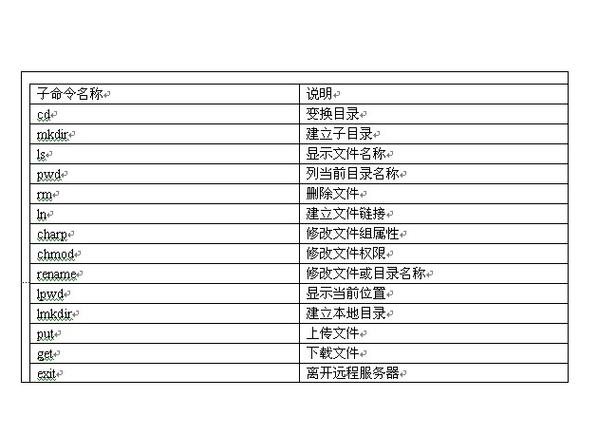
ftp ftp.server.com 2121
输入匿名凭据
连接成功后,服务器会提示输入用户名和密码:
Name (ftp.server.com:username): anonymous
331 Please specify the password.
Password: (输入任意非空字符串,如user@example.com)登录后的常用命令
登录成功后,可通过以下命令操作文件:
| 命令 | 功能描述 | 示例 |
|--------------|-----------------------------------|--------------------------|
| ls | 列出当前目录文件 | ls |
| cd | 切换目录 | cd pub |
| get | 下载文件到本地 | get file.txt |
| mget | 批量下载文件 | mget *.zip |
| dir | 详细列出文件(含权限、大小等) | dir -l |
| pwd | 显示当前路径 | pwd |
| help | 查看所有可用命令 | help |
| bye | 退出FTP连接 | bye |
下载文件示例
假设下载/pub目录下的readme.txt:
cd pub get readme.txt
退出连接
完成操作后,输入bye或exit断开连接:
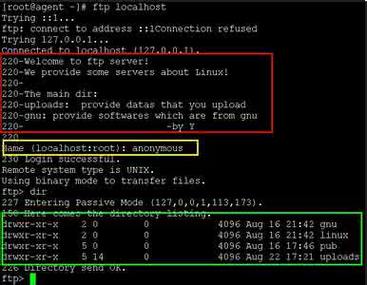
bye
注意事项
- 安全性:匿名FTP可能存在风险,避免下载可疑文件,建议使用加密协议(如SFTP)传输敏感数据。
- 服务器限制:部分服务器禁用匿名登录,或限制下载速度、文件大小。
- 防火墙:若本地防火墙拦截连接,需开放FTP端口(默认21)。
- 被动模式:若数据传输失败,尝试切换被动模式:
passive。
相关问答FAQs
Q1: 为什么匿名FTP登录后无法上传文件?
A: 出于安全考虑,匿名用户通常仅拥有下载权限,服务器会禁止写入操作,如需上传,需联系服务器管理员获取普通用户权限。
Q2: 如何在命令行中检查FTP连接是否成功?
A: 连接后,若显示230 Login successful.则表示登录成功;若提示530 Login incorrect.,可能是用户名或密码错误,或服务器禁用匿名登录,可通过help命令查看服务器支持的指令。